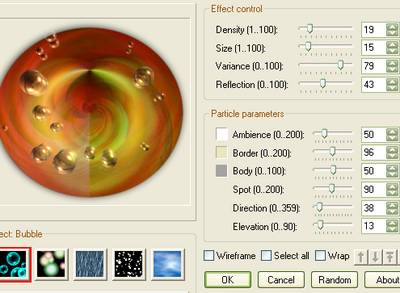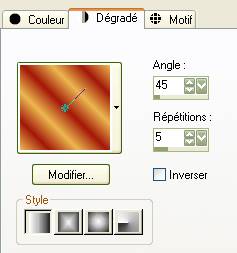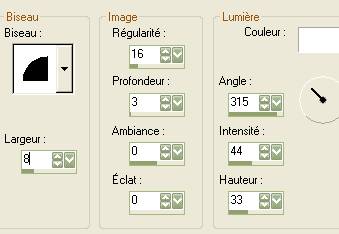|
Ce tutoriel est ma propriété ;il est interdit de le copier ou le distribuer sur le Net sans mon autorisation écrite. De même,il est interdit de retirer le watermark du matériel;respectons le travail talentueux des tubeurs,sans qui nous ne pourrions créer de tutoriels. Si une des images vous appartient et que vous ne désirez pas qu'elle apparaisse ici, faites le moi savoir et je l'enlèverai aussitôt,ou je ferai un lien vers votre site!
Mes tutoriels sont sous copyright et de fait,régulièrement enregistrés
************* avant-plan: ebb74f arrière-plan: a2180a prêt? on y va! 1- ouvrir une image de 550*500 2- sélectionnez tout 3- copiez collez le background dans la sélection désélectionnez
effet d'image,mosaïque par défaut
réglages par défaut 5- effet Andrew 56,a bit left over gradients; jouez avec les réglages jusqu'à trouver un rendu qui vous plaise mettre ce calque en luminance héritée 6- calque,dupliquer image miroir mettre en lumière douce fusionnez les calques visibles 7- calque dupliquer effet de distorsion,coordonnées polaires, rectangulaire à polaire,transparent 8- image redimensionner à 80%(tous les calques décochés) image,renverser 9- copiez collez le tube lizztish roses are red placez en bas à gauche dans la bulle calque,dupliquer,image miroir 10- copiez collez le tube de la fillette, redimensionnez si nécessaire bien placer dans la bulle 11- placez vous sur le calque de la bulle effet,Ulead effect,particles,comme ceci: 12- fermez le calque du fond et fusionnez les calques visibles 13- effet 3D ombre portée 0,0,75,25,noir 14- signez et fusionnez tout 15- image,ajouter des bordures 2 couleur foncée 16- sélection,sélectionner tout sélection,modifier,contracter de 2 effet 3D découpe: 0,0,75,25,noir désélectionnez tout 17- ajoutez des bordures: 20 blanc sélectionnez cette bordure remplir avec un dégradé fait avec vos 2 couleurs,comme ceci:
18- effet,module externe,simple,zoom out of flip effet Andrew 56,blocked out par défaut 19- effet 3D,biseautage intérieur,comme ceci:
20- image,ajoutez des bordures 2 foncé 1 noir
exportez en jpeg optimisé,compression à 20
voilà c'est terminé! Merci d'avoir suivi mon tutoriel!
©saturnella
************* N'hésitez pas à m'envoyer vos versions, je me ferai un plaisir de les afficher sur mon site.
*************
|